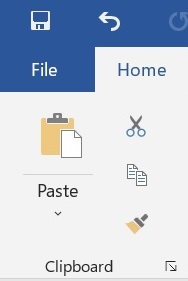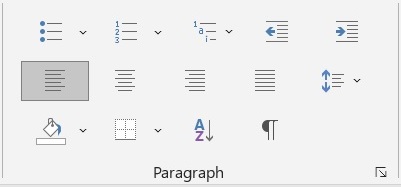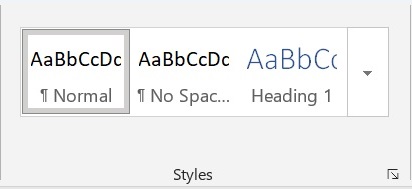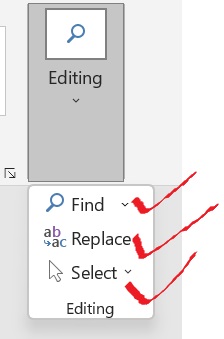आज के इस लेशन में हम ( MS Word Home Tab in Hindi ) माइक्रोसॉफ्ट वर्ड के होम टैब के अंदर क्या क्या ऑप्शन आता है इसका कहा कैसे उपयोग किया जाता है। ये सब सिखने वाले है।
Microsoft Word में, होम टैब मेन्यू बार में पहला टैब है। MS Word Home Tab में हमें टेक्स्ट फोर्मेटिंग से संबधित फीचर्स मिलते है। Home टैब की मदद से हम अपने डॉक्यूमेंट के टेक्स्ट को फॉर्मैट कर सकते हो और सुन्दर बना सकते है। इसमें हमें फॉन्ट, clipboard, पैराग्राफ जैसे कईं ऑप्शन देखने के लिए मिल जाते है, जो की हमें टेक्स्ट की formatting करने में मदद करते है। होम टैब मेन्यू बार में आपको हिंदी में मिलने वाली मुख्य विशेषताएं इस प्रकार हैं।
MS Word Home Tab in Hindi – क्लिपबोर्ड ( Clipboard )
क्लिपबोर्ड ( Clipboard ): इस ऑप्शन में टेक्स्ट को कॉपी करने, काटने और पेस्ट ( Paste ) के विकल्प के साथ-साथ फ़ॉर्मेटिंग को एक जगह से दूसरी जगह कॉपी करने के लिए किया जाता है।
कॉपी (Copy): आप जिस भी टेक्स्ट या इमेज का कॉपी बनाना चाहते है तो आप क्लिपबोर्ड सेक्शन में “कॉपी” आइकन पर क्लिक करें या Ctrl+C दबाएं।
कट (Cut): इस ऑप्शन का उपयोग करके आप डॉक्यूमेंट में किसी टेक्स्ट को या पूरे पैराग्राफ को Remove कर सकते है, और उसे डॉक्यूमेंट में दूसरे स्थान पर Paste कर सकते है। इस ऑप्शन का उसे करने के लिए क्लिपबोर्ड सेक्शन में “कट” आइकन पर क्लिक करें या Ctrl+X दबाएं।
पेस्ट (Paste): पहले Copy किये गए टेक्स्ट को डॉक्यूमेंट में किसी भी स्थान पर Paste करने के लिए इस विकल्प का उपयोग होता है। इस ऑप्शन का उपयोग करने के लिए क्लिपबोर्ड सेक्शन में “पेस्ट” आइकन पर क्लिक करें या Ctrl+V दबाएं।
फ़ॉर्मेट पेंटर (Format Painter): जब आप किसी टेक्स्ट या पेराग्राफ के फ़ॉर्मेटिंग को एक स्थान से दूसरे स्थान पर कॉपी करना चाहते हैं, तो पहले किए गए फ़ॉर्मेट को कॉपी करने के लिए “फ़ॉर्मेट पेंटर” आइकन पर क्लिक करें और फिर दूसरे स्थान पर इसे लागू करने के लिए क्लिक करें। आप चयनित टेक्स्ट या पेराग्राफ की डुप्लीकेट कॉपी नहीं बनाते हैं, बल्कि केवल उसकी फ़ॉर्मेटिंग कॉपी करते हैं।
MS Word Home Tab – फॉन्ट (Font )
फॉन्ट (Font ): इस सेक्शन में आप फॉन्ट, फॉन्ट साइज चुन सकते हैं, बोल्ड, इटैलिक, अंडरलाइन और अन्य फॉर्मेटिंग विकल्पों को टेक्स्ट में लागू कर सकते हैं।
- फ़ॉन्ट फ़ैमिली (Font Family): इस ऑप्शन के माध्यम से आप सभी फ़ॉन्ट फ़ैमिली को चुन सकते हैं, जैसे Arial, Times New Roman, Calibri, आदि।
- फ़ॉन्ट आकार (Font Size): इस विकल्प के ज़रिए आप टेक्स्ट का साइज बदल सकते हैं, जैसे 12, 14, 18, आदि।यानि आप बड़ा या छोटा कर सकते है।
- बोल्ड (Bold): इस का उपयोग टेक्स्ट को बोल्ड ( Dark ) करने के लिए उपयोगी होता है।
- इटैलिक (Italic): इस का उपयोग इटैलिक रूप में टेक्स्ट को सेट करने के लिए किया जाता है।
- अंडरलाइन (Underline): इस का उपयोग टेक्स्ट को अंडरलाइन करने के लिए उपयोगी होता है।
- स्ट्राइकथ्रू (Strikethrough): इस का उपयोग टेक्स्ट को स्ट्राइकथ्रू करने के लिए उपयोगी होता है, जिसमें टेक्स्ट के मध्य में एक लाइन होती है।
- सुपरस्क्रिप्ट (Superscript): इस का उपयोग टेक्स्ट को सुपरस्क्रिप्ट रूप में सेट करने के लिए उपयोगी होता है, जहां टेक्स्ट को ऊपर की ओर छोटा होता है। जैसे (a2+b2)
- सबस्क्रिप्ट (Subscript): इस का उपयोग को सबस्क्रिप्ट रूप में सेट करने के लिए उपयोगी होता है, जहां टेक्स्ट को नीचे की ओर छोटा होता है। जैसे (H2O)
MS Word Home Tab – पैराग्राफ (Paragraph)
पैराग्राफ (Paragraph): इस सेक्शन में टेक्स्ट को संरेखित ( Align ) करने (Left, Right, Center , या Justify), करने केलिए। इन विकल्प का इस्तेमाल डॉक्यूमेंट में टेक्स्ट को बाएं, बीच में, दाएं और बराबर एक फॉरमेट में करने के लिए होता है।
- Bullets – डॉक्यूमेंट में Bullet Points जोड़ने के लिए इस विकल्प का इस्तेमाल होता है।
- Numbering – इस विकल्प की मदद से आप डॉक्यूमेंट में Numbered List क्रिएट कर सकते है।
- Multilevel List – डॉक्यूमेंट की रूपरेखा बनाने के लिए इस विकल्प का उपयोग होता है। यह आपको कई Level वाली List बनाने में मदद करता है।
- Align Left, Center, Right & Justify – इन विकल्प का इस्तेमाल डॉक्यूमेंट में टेक्स्ट को बाएं, बीच में, दाएं और बराबर एक फॉरमेट में करने के लिए होता है।
- Line & Paragraph Spacing – टेक्स्ट की लाइन या पैराग्राफ्स के बीच रिक्त स्थान की मात्रा को बदलने के लिए इस विकल्प का चयन करें।
- Decrease Indent – पैराग्राफ को डॉक्यूमेंट के बाएं कोने में धकेलने के लिए इस विकल्प का इस्तेमाल करें।
- Increase Indent – पैराग्राफ को डॉक्यूमेंट के बाएं कोने से दूर ले जाने के लिए इस विकल्प का इस्तेमाल करें।
- Sort – इस विलक्प कि मदद से आप लिस्ट में मौजूद टेक्स्ट को Sort कर सकते है। ताकि टेक्स्ट वर्णमाला क्रम (A to Z or Z to A) में दिखाई दे।
- Show/Hide – यूजर द्वारा डॉक्यूमेंट में की गई फोर्मेटिंग जो आमतौर पर छुपी हुई होती है, जैसे रिक्त स्थान, पैराग्राफ मार्कर, टैब मार्क, इत्यादि को दिखाने और छुपाने के लिए इस विकल्प का इस्तेमाल होता है।
- Border – चुने गए टेक्स्ट या पैराग्राफ के चारों और Border बनाने के लिए, इस विकल्प पर क्लिक करें।
- Shading – अगर आपको डॉक्यूमेंट में किसी टेक्स्ट या पैराग्राफ के बैकग्राउंड में कलर चाहिए तो इस विकल्प का उपयोग करें।
MS Word Home Tab – स्टाइल (Styles)
स्टाइल (Styles): जो डॉक्यूमेंट के लेआउट और डिज़ाइन में बहुत अधिक प्रभाव डालते है। जब आप डॉक्यूमेंट में फोर्मेटिंग अप्लाई करने के लिये इन Styles का उपयोग करते है। Styles में आपको अलग अलग स्टाइलस देखने को मिलते है, जिसे की हैडिंग, हैडिंग 2, हैडिंग 3, नो स्पेसिंग इत्यादि स्टाइलस आपको देखने को मिलते है, इनसे आप अपने डॉक्युमेंट्स में यह डिसाइड करते है।
MS Word Home Tab – संपादन (Editing)
संपादन (Editing): यदि आप अपने डॉक्यूमेंट में किसी शब्द को ढूँढना चाहते है या रिप्लेस करना चाहते है, तो इस सेक्शन के ऑप्शन की मदद से आप ऐसा कर सकते है।
- Find – यह विकल्प आपको डॉक्यूमेंट में किसी टेक्स्ट को खोजने की सुविधा प्रदान करता हैं। इस Command का उपयोग करके आप वर्ड डॉक्यूमेंट के किसी करैक्टर, शब्द, या शब्दों के समूहों को आसानी से खोज पाते हैं।
- Replace – यह Command वर्ड डॉक्यूमेंट में किसी भी खोजे गए टेक्स्ट की जगह दूसरे टेक्स्ट कोें Replace करने की सुविधा प्रदान करता हैं।
- Select – इस विकल्प की मदद से आप पुरे डॉक्यूमेंट, किसी ऑब्जेक्ट, या एक जैसी फॉर्मेटिंग वाले टेक्स्ट को सेलेक्ट कर सकते है।
यह भी पढ़े !
- माइक्रोसॉफ्ट वर्ड क्या है ? और वर्ड कीबोर्ड शार्ट कट !
- कैसे माइक्रोसॉफ्ट वर्ड में मेल मर्ज़ (Mail Merge) करें?
- माइक्रोसॉफ्ट वर्ड में टेबल ऑप्शन को यूज़ कैसे करते है
- वर्ड में word Art कैसे करते है
- माइक्रोसॉफ्ट वर्ड में अपने पेज पर बॉर्डर कैसे सेट करते है
- माइक्रोसॉफ्ट वर्ड में MICRO आप्शन का यूज़ कैसे करते है।
- माइक्रोसॉफ्ट वर्ड में हैडर फुटर डेट टाइम पेज नंबर का का यूज़
- Drop cap, Object, Shapes, Picture, Clip Art Chart, Smart Art ,Columns,Hyperlink आप्शन का यूज़
- Cross-Reference का यूज़ करना सीखे